下载链接:Python Releases for Windows | Python.org
https://www.python.org/downloads/windows/
https://www.python.org/downloads/windows/
Python 是一种广泛使用的高级编程语言,具有以下特点和应用领域:
特点
- 语法简洁易懂:Python 的语法简洁明了,代码可读性高,对初学者非常友好。例如,它使用缩进来表示代码块,而不是像其他语言那样使用大括号或特定的关键字。
- 丰富的库:拥有大量的第三方库,涵盖了各种领域,如科学计算(NumPy、SciPy)、数据分析(Pandas)、机器学习(TensorFlow、PyTorch)、Web 开发(Django、Flask)、图形界面设计(Tkinter、PyQt)等。这使得开发者可以快速实现各种复杂的功能,而无需从头开始编写所有代码。
- 跨平台性:可以在不同的操作系统(如 Windows、Mac、Linux)上运行,编写一次代码,可在多个平台上使用。
- 解释性语言:代码在执行时由解释器逐行解释执行,不需要事先编译。这使得开发过程更加便捷,能够快速进行代码修改和测试。
- 动态类型:在编程时不需要显式声明变量的数据类型,变量的数据类型会在运行时根据赋值自动确定。
应用领域
- 数据分析与科学:广泛应用于数据分析、数据可视化、统计分析和机器学习等领域。通过使用 Pandas、NumPy 和 Matplotlib 等库,数据分析师可以轻松地进行数据处理、分析和可视化展示。
- 人工智能与机器学习:是机器学习和深度学习领域的首选语言之一。TensorFlow、PyTorch 等深度学习框架提供了丰富的工具和接口,方便研究人员和工程师开发各种人工智能模型。
- Web 开发:虽然不如 Java、Python 等语言在传统 Web 开发中应用广泛,但一些轻量级的 Web 框架如 Django 和 Flask,也被用于构建各种规模的 Web 应用,尤其是在一些注重快速开发和迭代的项目中。
- 自动化脚本编写:可用于编写各种自动化脚本,如系统管理脚本、自动化测试脚本等。它可以轻松操作文件、进程、网络等,提高工作效率,减少重复性劳动。
- 游戏开发:借助 Pygame 等库,可以开发简单的游戏。同时,在一些大型游戏开发中,Python 也常用于游戏逻辑的脚本编写和工具开发。
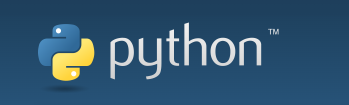
- 下载 Python
- 确定下载页面:进入 Python 下载官网,在页面可看到众多不同版本的下载链接。
- 选择安装包类型:标记 “x86” 的是 32 位安装包 ,“x86 - 64” 为 64 位安装包。“executable installer” 是完整安装包,下载完就能安装;“web - based installer” 体积小,但安装时需联网下载其他部分,网络不好时建议选 “executable installer”。
- 确定操作系统位数:通过右击 “此电脑”,点击 “属性”,查看 “系统类型” 确定系统是 32 位还是 64 位,一般为 64 位。
- 安装 Python
- 启动安装程序:找到下载的安装包所在文件夹,双击安装包开始安装。
- 选择安装方式:勾选 “Add Python to PATH” 复选框,点击 “Customize installation”(自定义安装)。
- 选择安装组件:保持默认设置,直接点击 “next”。这些默认选项会安装 Python 文档、pip(用于下载和安装其他 Python 包)、tcl/tk 和 IDLE 开发环境等组件。
- 设置安装路径:修改安装路径到空间充足的盘(如将 C 改为 D) ,记住该路径,之后可能会用到,设置好后点击 “Install” 开始安装。
- 检查安装结果:安装完成后,同时按 “Windows + R”,输入 “cmd” 并回车打开命令行,在命令行输入 “python” 并回车。若出现 Python 版本信息,命令行变为三个大于号,则安装成功;若提示 “python 不是内部或外部命令”,则需手动配置环境变量。
- 配置环境变量
- 打开环境变量设置:右击 “此电脑”,选择 “属性”,点击左侧 “高级系统设置”,再点击 “环境变量”(部分电脑可能要先选择 “高级” 选项卡)。
- 编辑 Path 变量:在 “用户变量” 或 “系统变量” 中找到 “Path”,单击选中后点击 “编辑”。
- 添加 Python 路径:打开 Python 安装路径,点击地址栏,按 “Ctrl + C” 复制路径;在 “编辑环境变量” 窗口中点击 “新建”,粘贴路径后点击 “确定”。
- 解决特殊问题:配置环境变量后,若输入 “python” 弹出微软商店,可在 “编辑环境变量” 窗口中将 Python 路径上移到微软商店相关路径前面。
- 配置 pip 环境变量:pip 工具通常随 Python 一起安装,若使用 pip 安装库时提示不是内部或外部命令,需配置 pip 环境变量,其配置步骤与 Python 环境变量一致,pip 工具在 Python 目录的 Scripts 文件夹下。
- 配置 Python 多版本共存(可选)
- 安装多个版本 Python:以安装 Python 2.7 为例,下载 “MSI installer” 类型的安装包进行安装,安装过程与 Python 3 类似。
- 配置环境变量:安装完成后,将不同版本 Python 的安装路径都添加到环境变量的 “Path” 中。
- 区分不同版本:进入某个版本的 Python 安装目录,复制 “python.exe” 并粘贴得到副本,将副本命名为可区分的名字(如 python2)。在命令行中,输入相应的名字(如 python2)就能进入对应的 Python 版本。
- 选择 Python 编程工具
- Jupyter Notebook:适合小段代码练习,安装简单,在命令行执行 “pip install jupyter” 即可安装。
- PyCharm:适合编写较大项目,功能强大,可从官网下载安装包进行安装。



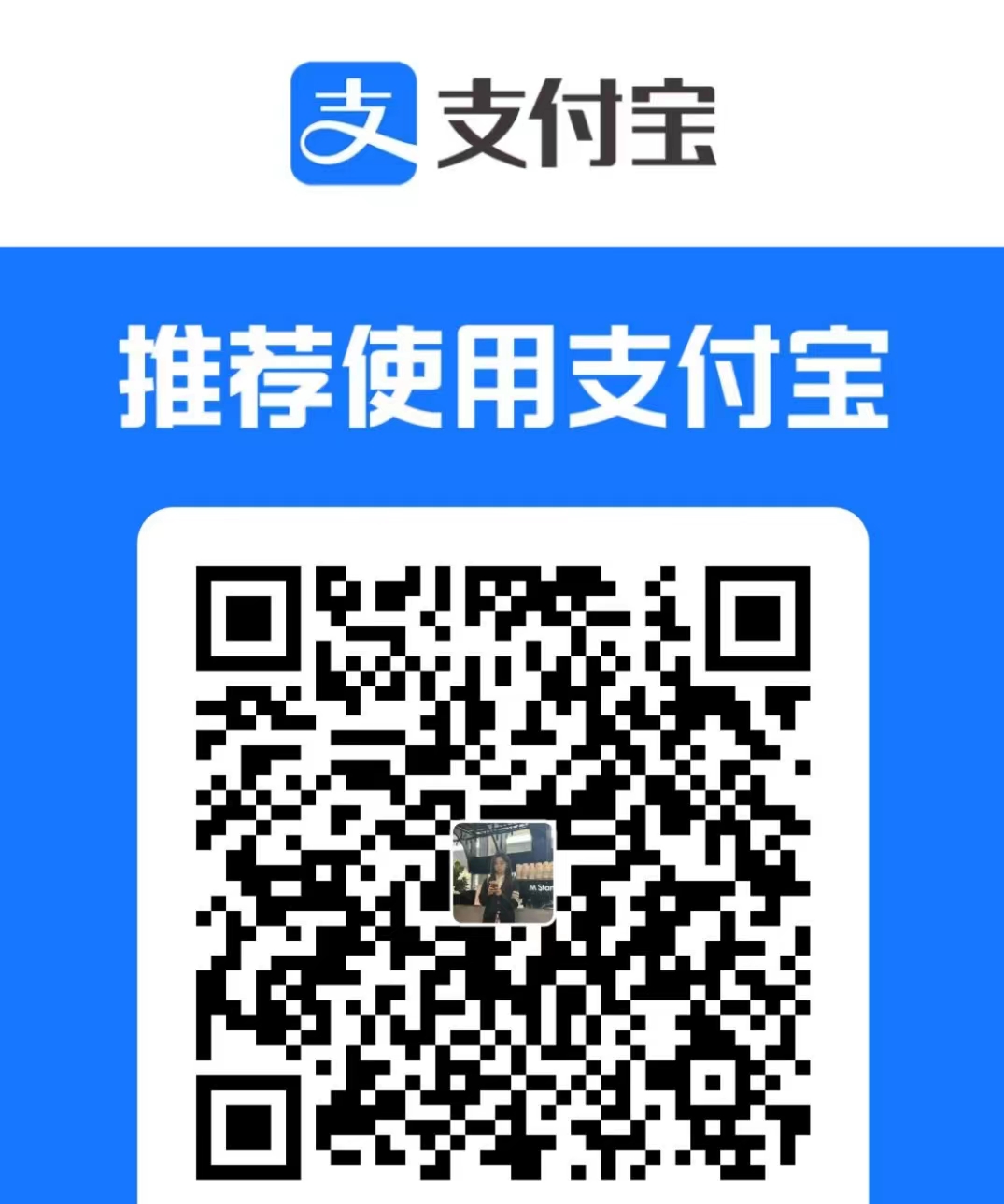

Comments | NOTHING